System Ready_TM pozwala na kontrolę dostępu do modułu Intranet na trzech poziomach:
- dostęp– podstawowy poziom daje prawo dostępu do aplikacji i przeglądania udostępnionych w niej treści;
- tworzenie dokumentów – pozwala na tworzenie nowych dokumentów;
- zarządzanie – daje możliwość zarządzania dokumentami dostępnymi w Intranecie. Użytkownik z takim uprawnieniem może tworzyć, publikować, wycofywać oraz usuwać treści.
Nadanie uprawnień może zostać przeprowadzone na dwa sposoby:
- nadanie uprawień do systemu bezpośrednio dla konkretnej osoby – rozwiązanie to nie jest zalecane z uwagi na komfort zarządzania bezpieczeństwem;
- nadanie uprawnień grupie i przydzielenie do niej konkretnej osoby – rozwiązanie to jest zalecane i preferowane.
Aby nadać lub odebrać uprawnienie do systemu, należy:
Ustawienie dostępne tylko w Symfonia eDokumenty Ready.
- kliknąć Aplikacje, a potem wybrać Ustawienia aplikacji;
- w nowym oknie kliknąć sekcję SYSTEMOWE, a potem OTWÓRZ przy opcji Konta pracowników;
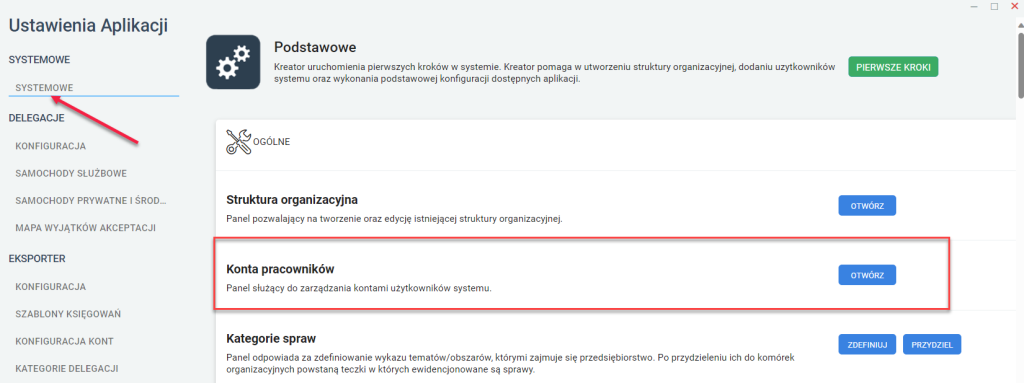
- w nowym oknie odszukać pracownika, którego uprawnienia mają zostać zmienione, zaznaczyć go na liście i kliknąć Edycja. Można również dwukrotnie kliknąć pozycję na liście;
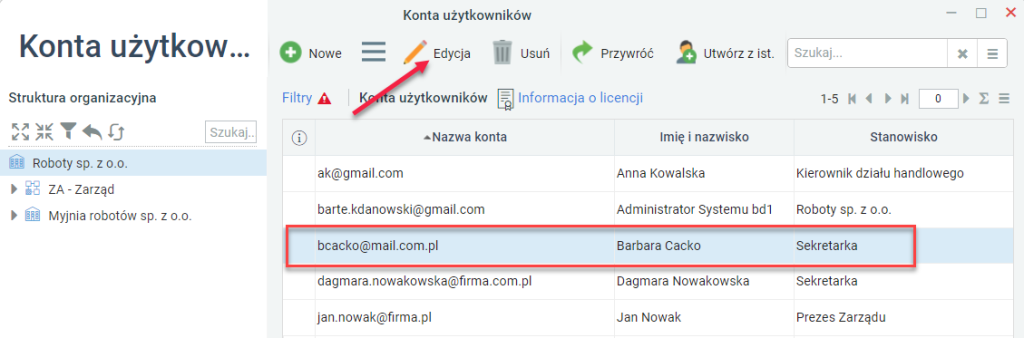
- w kolejnym oknie:
- kliknąć zakładkę PRAWA DO SYSTEMU;
- rozwinąć gałąź Aplikacje, a potem Aplikacja Intranet;
- zaznaczyć na liście uprawnienie, które ma zostać nadane lub odebrane;
- kliknąć przycisk zielonego plusa (aby nadać uprawnienie) lub czerwonego minusa (aby odebrać uprawnienie);
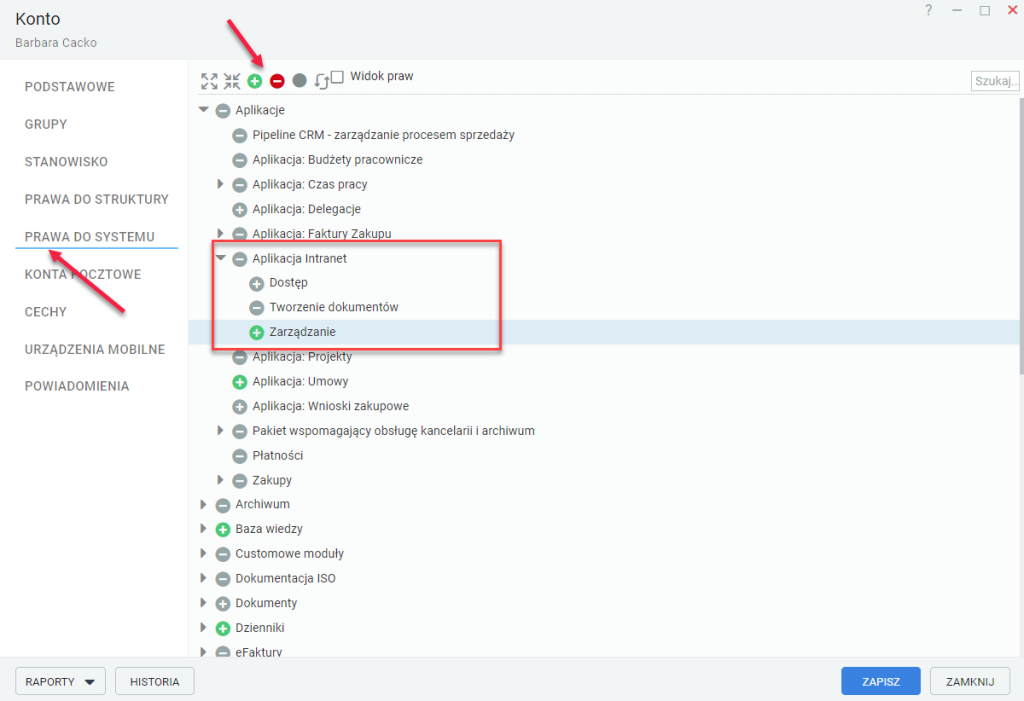
- kliknąć ZAPISZ. Osoba, której uprawnienia zostały zmienione, powinna wylogować się ze swojego konta, a potem ponownie się na nie zalogować. Dopiero po przelogowaniu zmiana zacznie działać.
Aby dodać uprawnienia do modułu Intranet na poziomie grupy, należy:
- kliknąć Aplikacje, a potem wybrać Ustawienia aplikacji;
- w nowym oknie kliknąć sekcję SYSTEMOWE, a potem OTWÓRZ przy opcji Konta pracowników;
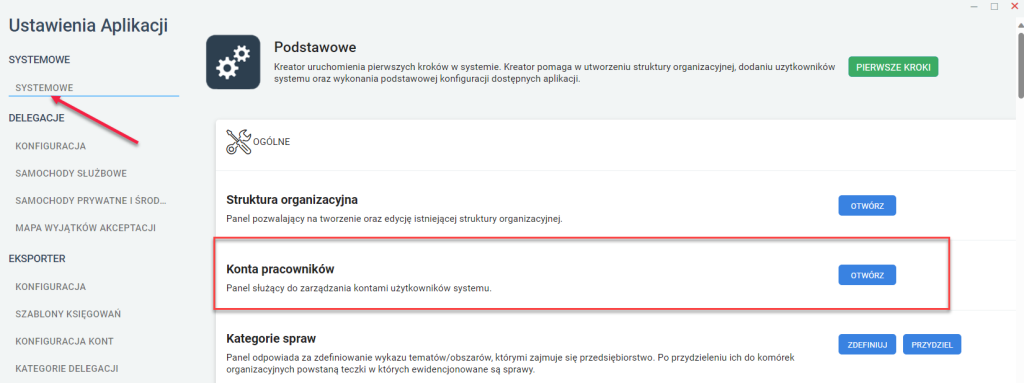
- w nowym oknie odszukać pracownika, którego uprawnienia mają zostać zmienione, zaznaczyć go na liście i kliknąć Edycja. Można również dwukrotnie kliknąć pozycję na liście;
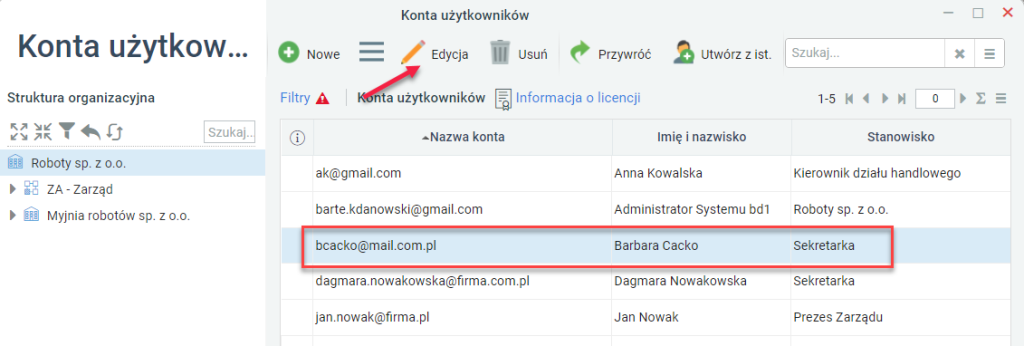
- w kolejnym oknie kliknąć zakładkę GRUPY;
- kliknąć ikonę lupy, a potem wpisać Intranet;
- na liście pojawią się grupy odpowiedzialne za dostęp do Intranetu;
- INTRANET – Kadra kierownicza – przydział do grupy daje możliwość zarządzania zawartością;
- INTRANET – TWORZENIE DOKUMENTÓW – pozwala na tworzenie nowych dokumentów;
- INTRANET – ZARZĄDZANIE – daje możliwość zarządzania dokumentami dostępnymi w Intranecie. Użytkownik należący do tej grupy może tworzyć, publikować, wycofywać oraz usuwać treści;
- umieścić kursor nad wybraną grupą, a potem kliknąć DODAJ;
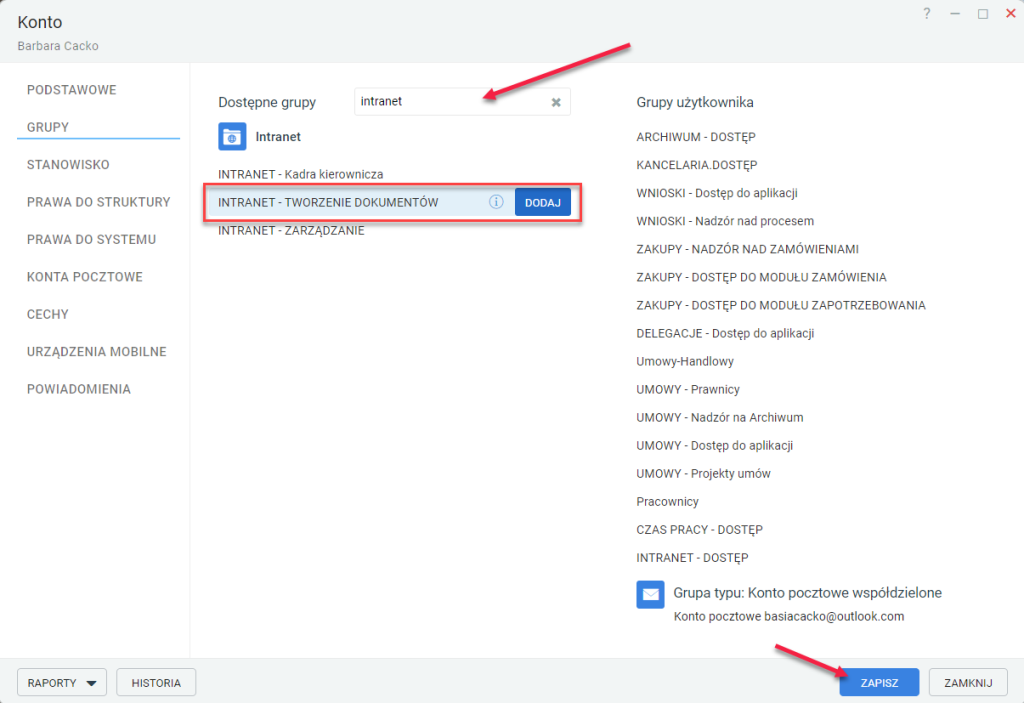
- kliknąć ZAPISZ i zamknąć okno. Osoba, której uprawnienia zostały zmienione, powinna wylogować się ze swojego konta, a potem ponownie się na nie zalogować. Dopiero po przelogowaniu zmiana zacznie działać.
Drugą kwestią związaną z uprawnieniami jest kontrola dostępu do publikowanych dokumentów. Na etapie publikowania dokumentu jego autor może zdecydować o tym, kto będzie mógł go zobaczyć.
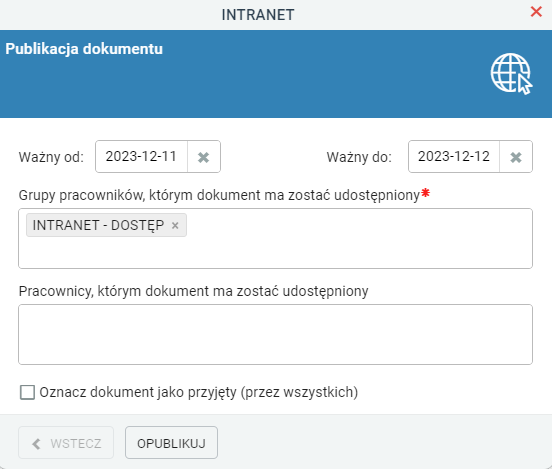
Zostało to już opisane w oddzielnym artykule, jednak z uwagi na wagę tego zagadnienia warto wspomnieć o tym raz jeszcze. Podczas publikacji dostępne są dwie opcje:
- Grupy pracowników, którym dokument ma zostać udostępniony – dostęp do dokumentu jest nadany konkretnej grupie. To pozwala uniknąć problemów związanych z fluktuacją pracowników. Wystarczy, że pracownik na etapie przyjęcia lub zwalniania jest dodawany lub usuwany z grupy. Dzięki temu automatycznie zyskuje lub traci dostęp do wszystkich dokumentów, które zostały udostępnione konkretnej grupie. Warto zapamiętać, że jeżeli wszyscy użytkownicy Intranetu mają mieć dostęp do dokumentu, należy ustawić grupę INTRANET – DOSTĘP;
- Pracownicy, którym dokument ma zostać udostępniony – pozwala na udostępnienie dokumentu konkretnemu pracownikowi. Rozwiązanie to jest mniej wygodne niż korzystanie z grup, ale zdarzają się sytuacje, w których warto go użyć.
Zarządzanie poziomem uprawnień do konkretnego dokumentu jest również możliwe niezależnie od ustawień systemu.
Aby indywidualnie określić uprawnienia do dokumentu, należy:
- włączyć moduł Intranet;
- kliknąć przycisk Zarządzanie dokumentami;
- odszukać i otworzyć dokument;
- w nowym kliknąć Uprawnienia;
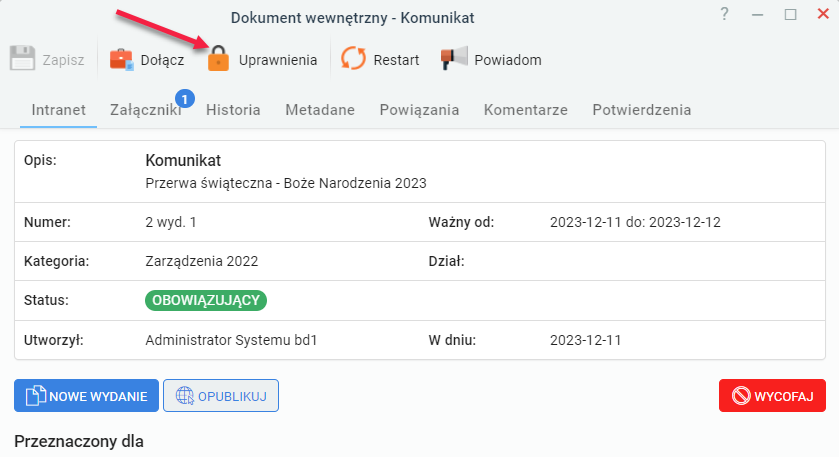
- okno zaawansowanych uprawnień dostępu umożliwia udzielenie lub odebranie dostępu do dokumentu konkretnej osobie z podziałem na prawo do odczytu, zapisu lub pełnej kontroli:
- nadanie nowych uprawnień konkretnej osobie jest możliwe po kliknięciu przycisku UPRAWNIJ. W nowym oknie należy wskazać osobę lub grupę osób oraz określić poziom dostępu (Odczyt, Zapis, Zarządzanie);
- w centralnej części okna widoczna jest lista osób lub grup, którym przydzielono indywidualny dostęp do dokumentu. Obok nazwy grupy lub osoby widoczne są pola Odczyt, Zapis i Zarządzanie. Niebieski ptaszek oznacza, że dostęp jest przyznany. Kliknięcie pola spowoduje wyłączenie lub włączenie dostępu. Ikona kosza pozwala trwale usunąć daną osobę lub grupę osób i odebrać całość uprawnień;
- możliwe jest ustawienie charakteru dokumentu jako poufny (sekcja Poufny), co pozwoli na całkowite zablokowanie do niego dostępu według automatycznych uprawnień. Udostępnianie dokumentu będzie możliwe wyłącznie na zasadzie ustawień w sekcji Uprawnienia do dokumentu. Jeżeli nie zostaną dodane osoby lub grupy, a dokument będzie mieć włączony tryb poufny, to nie zobaczy go nikt poza właścicielem;
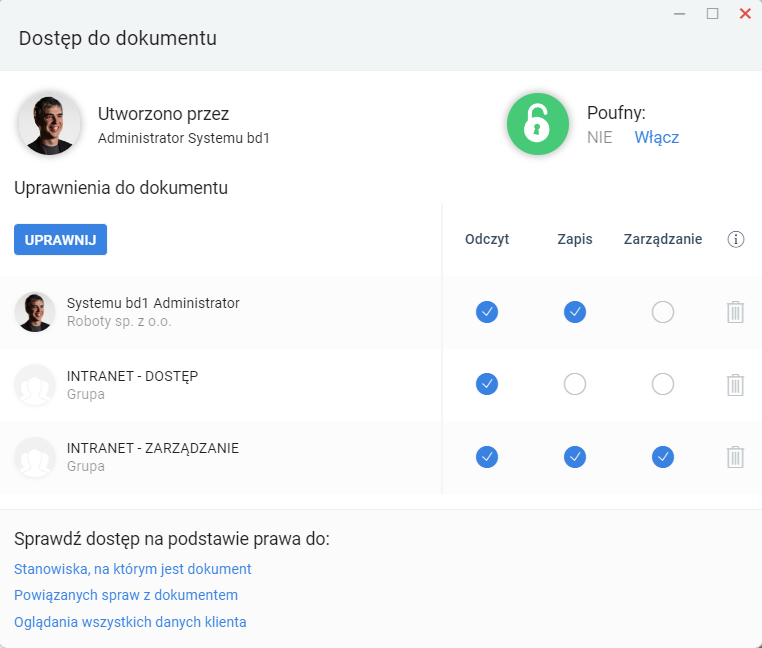
- po wprowadzeniu zmian zamknąć okno.